Een Nexus-apparaat bijwerken OTA naar Android N (7.0) Beta
Als u een Nexus-apparaat heeft en graag met de nieuwste versies van Android speelt, leert u misschien dat u uw apparaat kunt updaten naar de bètaversie van Android N via de ether (OTA). De enige apparaten waarvoor u dit kunt doen, zijn de Nexus 6, Nexus 6P, Nexus 5X, Nexus 9, Nexus Player, Pixel C en General Mobile 4G (Android One).
Met een van deze apparaten hoeft u zich geen zorgen te maken over het ontgrendelen van de bootloader of het flashen van uw apparaat met behulp van een systeemkopie. Het enige dat u hoeft te doen, is ondertekenen voor het Android Beta-programma, uw apparaat registreren en u bent klaar om te beginnen!
Ik zal u door de stappen in dit artikel leiden, maar houd er rekening mee dat pre-releaseversies van Android normaliter onstabiel zijn, dus doe dit niet op uw primaire apparaat. Als je het doet en later spijt, is er een manier om terug te gaan naar de laatste stabiele versie van Android, die ik hieronder ook zal uitleggen.
Word lid van Android Beta-programma
De eerste stap is om deel te nemen aan het bètaprogramma en uw apparaat te registreren. Ga naar de website Android Beta-programma en log in met de inloggegevens van uw Google-account. Gebruik hetzelfde account dat u op uw Nexus-apparaat gebruikt.

U zou een lijst met in aanmerking komende apparaten moeten zien in het midden van de pagina. Als u uw apparaat niet ziet, controleert u of dit niet is verborgen in Google Play. Klik op de knop Apparaat registreren en accepteer de licentieovereenkomst.
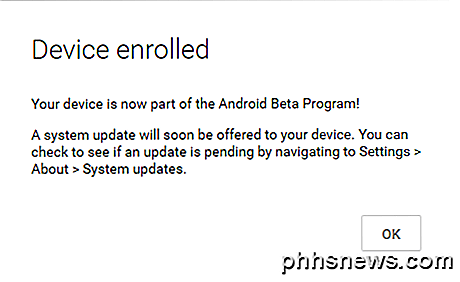
Installeer Android Beta
Het apparaat wordt geregistreerd en u moet vrij snel een bericht op uw telefoon ontvangen, waarmee wordt aangegeven dat er nu een update beschikbaar is voor uw telefoon.
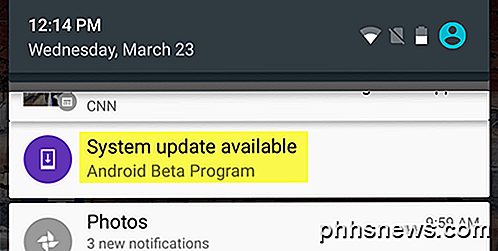
Tik op de melding en je ziet een bericht met een link om de nieuwste versie van Android op je Nexus-apparaat te downloaden.
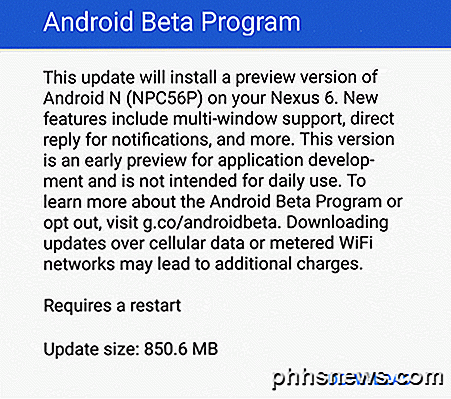
Het bericht vermeldt ook een aantal nieuwe functies voor de bètaversie van Android. Voor Android N zijn nieuwe functies ondersteuning voor meerdere schermen, direct antwoord voor meldingen en meer. Zodra de bèta volledig is gedownload, ontvangt u een nieuwe melding om deze te installeren.
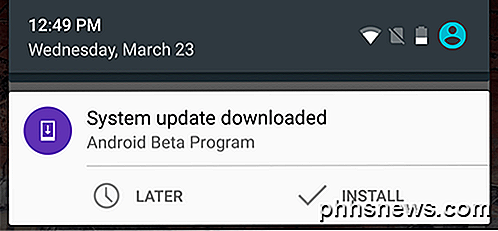
Het installatieproces duurt ongeveer 5 tot 15 minuten, afhankelijk van uw apparaat. Eenmaal geïnstalleerd, zou u zich normaal moeten kunnen aanmelden op uw apparaat zolang alles goed is gegaan. Je hebt misschien ook een heleboel app-updates klaarliggen.
U kunt altijd controleren of u een bètaversie van Android N gebruikt door naar Instellingen te gaan en vervolgens op Info helemaal onderaan te tikken.
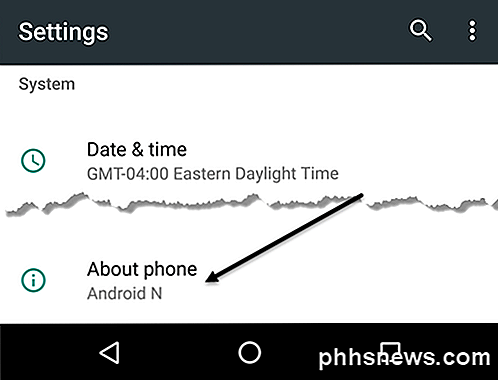
Blader ten slotte naar beneden opnieuw naar beneden en je ziet het Android build-nummer.
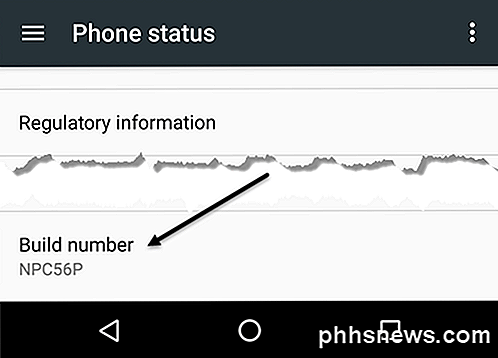
Als het buildnummer begint met NP, betekent dit dat het een bètaversie van Android N is. Als u problemen ondervindt met de bètaversie van Android op uw apparaat, kunt u altijd terugkeren naar de nieuwste stabiele versie.
Om dit te doen, log je gewoon in op de website van het Android Beta-programma en zie je een knop ' Apparaat onthouden' .
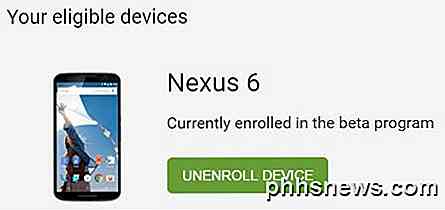
Als u hierop klikt, ontvangt u een nieuwe melding op uw apparaat om een OTA-update te downloaden die alles op uw telefoon zal wissen en de nieuwste openbare stabiele versie van Android zal installeren.
Over het algemeen is het een geweldig programma voor mensen met een Nexus-apparaat. Als u geen Nexus-apparaat heeft, is het proces veel ingewikkelder en vatbaarder voor fouten en storingen. Met het bètaprogramma kan iedereen de nieuwste versie van Android bekijken met slechts een paar tikjes en klikken. In een volgende post zal ik het hebben over enkele van de nieuwe functies in Android N. Veel plezier!

Head Mounted Displays: Wat is het verschil tussen Augmented en Virtual Reality?
Terwijl digitale technologie in elk aspect van ons analoge leven blijft doordringen, lijkt het erop dat het slechts een kwestie van tijd was begon onze eenvoudige oude visuele ervaringen te vervangen door iets meer prikkels. Head-mounted displays, of HMD's, zijn een bijna oud stukje technologie dat de afgelopen paar jaar een herstart is begonnen te zien nu computers krachtiger worden en de games binnenin visueel spectaculairder met de dag.

Activeer Do not Track en Tracking Protection in IE 11 en Edge
Standaard houden Internet Explorer 11 en Microsoft Edge een functie met de naam Do Not Track uitgeschakeld. Het heeft in feite betrekking op de hoeveelheid informatie die een website en adverteerders over u kunnen vastleggen terwijl u op internet surft. Do Not Track is standaard uitgeschakeld in alle andere belangrijke browsers, waaronder Firefox, Safari, Chrome en Opera



